我们今天分享的内容是批量取消隐藏工作表,来看看操作过程:
按住Ctrl键,点击鼠标分别选取需要隐藏的工作表标签(如果需要隐藏是连续的工作表,也可以先选取首个工作表标签,按住Shift键,选取末位工作表标签进行批量选取),使之成为一个工作表组合,然后使用右键菜单的【隐藏】功能,就可以将该工作表组合中的工作表一次性隐藏起来~
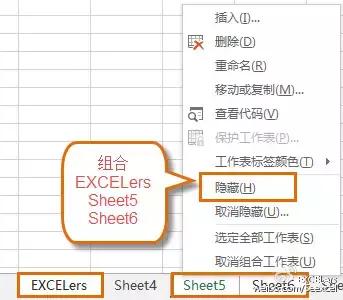
可是,反过来,如果一个工作薄的部分工作表隐藏了,需要批量取消, EXCEL就没有提供这样的功能了,就需要我们一个一个去进行手工操作。
右键单击任意工作表标签,在右键菜单中,选择【取消隐藏工作表】,在弹出的对话框中,选择相应的表名,点击【确定】完成。

如果需要消隐藏的工作表很多,这样操作就很烦琐,很明显,这很不符合您一向高效快捷的工作作风。
如何一次性全部取消隐藏工作表呢?有一个技巧是通过预先设置【自定义视图】,但依然有很大的局限性,这里不提也罢。
其实这事儿几行VBA小代码就可以搞定了:
Sub qxyc() Dim sht As Worksheet '定义变量 For Each sht In Worksheets '循环工作簿里的每一个工作表 sht.Visible = xlSheetVisible '将工作表的状态设置为非隐藏 NextEnd Sub顺手配个操作动画:
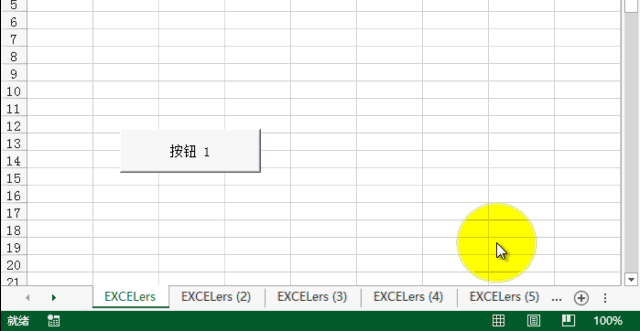
代码一两行,工作不用忙断肠,说的就是这种情况了。您也动手试一下吧。
图文作者:看见星光























 被折叠的 条评论
为什么被折叠?
被折叠的 条评论
为什么被折叠?








